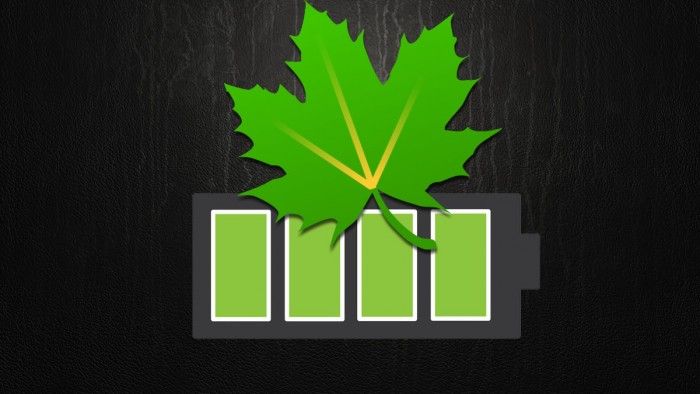
Wenn Sie uns ignoriert und Greenify installiert haben, damit die Batterie viel länger hält , wissen Sie, dass Sie jetzt den automatischen Ruhezustand in Greenify aktivieren können . In diesem Tutorial erfahren Sie, wie das geht, so dass Sie Ihr Terminal in wenigen Schritten vollständig zusammengedrückt bekommen. Beachten Sie, dass Sie dabei einige Steine ??finden werden, aber wir werden Ihnen sagen, wie Sie sie alle entfernen können. Denken Sie daran, die neueste Version von Greenify und Android 4.1 oder höher zu installieren . Wir fangen an:
Aktivieren Sie den automatischen Ruhezustand in Greenify
Mit dieser Funktionalität machen wir die Anwendungen im Ruhezustand, dh in den Ruhezustand. Und obwohl Sie es nicht sehen, gibt es viele Anwendungen, die ab und zu aufwachen. Mit dieser Funktion würden wir den Ruhezustand automatisch aktivieren , damit sie beim Ausschalten des Bildschirms schlafen und der Akku widerstandsfähiger wird.
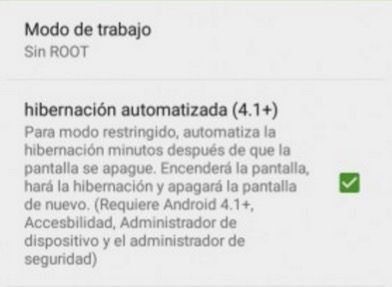
Was benötigen Sie, um auf diese Funktion zuzugreifen?
- Laden Sie Greenify herunter .
- Android 4.1 oder höher.
- Wurzel oder nicht Wurzel.
Wie aktiviere ich den automatischen Ruhezustand in Greenify?
- Öffnen Sie Greenify> Einstellungen> Automatischer Ruhezustand (aktivieren Sie diese Option).
Wenn Sie es nicht markieren lassen, wird unten eine Nachricht angezeigt. Möglicherweise müssen Sie Einstellungen> Eingabehilfen> Begrünung aufrufen (wir aktivieren sie für den automatischen Ruhezustand). Danach bleibt nur noch eines übrig: Einstellungen> Sicherheit> Geräte-Manager> Greenify (wir aktivieren es auch hier). Nachdem Sie diese beiden Schritte ausgeführt haben, sollten Sie die Option überprüfen lassen.
Auf der rechten Seite wird angezeigt, dass es sich um 4.1+ handelt. Wenn Ihr Gerät älter ist, wird diese Option nicht angezeigt oder Sie können es in diesem Fall nicht aktivieren. Darüber hinaus zeigen diese Jungs auch an, dass der Ruhezustand Minuten nach dem Ausschalten des Bildschirms gilt. Es ist großartig, die Batterie zu schonen. Daher empfehlen wir, diese Box zu aktivieren. Und indem Sie keine Super-User-Berechtigungen benötigen, viel besser, weil es mit allen Benutzern kompatibel ist.
Vergessen Sie den Sperrbildschirm
Beachten Sie jedoch diese Funktion, da sie nicht aktiviert wird, wenn ein Sperrbildschirm aktiviert ist. Wenn Sie nicht wissen, wovon ich spreche, können Sie dies unter Einstellungen> Sicherheit> Sperren überprüfen (falls Ihre Android-Version diese Option hat), müssen Sie Keine / Swipe markieren, damit der automatische Ruhezustand funktioniert.
Sie können es manuell tun
Wenn Sie nicht auf den Sperrbildschirm verzichten möchten (der Sicherheit bietet), können Sie diese Kontrolle manuell anstatt automatisch durchführen. Es ist die Alternative, die wir vorschlagen. Außerdem können Sie eine Verknüpfung auf Ihrem Desktop erstellen. Denken Sie daran, dass Sie ohne root nicht beide Optionen aktivieren können, Bildschirm sperren + automatischer automatischer Ruhezustand .
Probieren Sie es aus, wie es Ihnen gefällt, und wenn es nicht funktioniert, können Sie uns einen Kommentar hinterlassen. Haben Sie es geschafft, den automatischen Ruhezustand in Greenify zu aktivieren? Schreiben Sie uns, wenn Sie Probleme hatten.